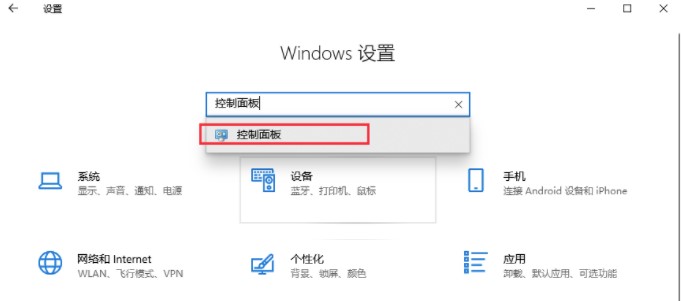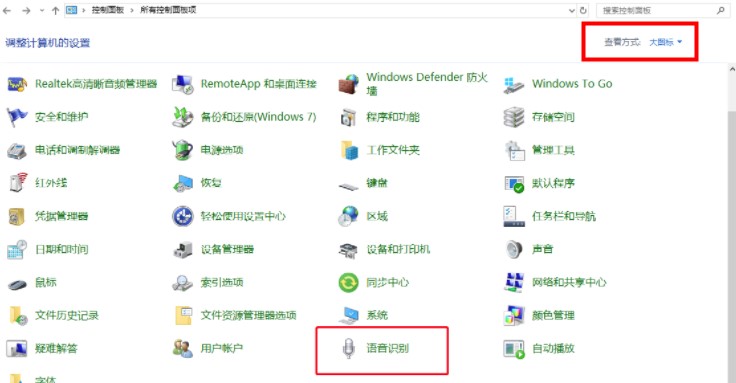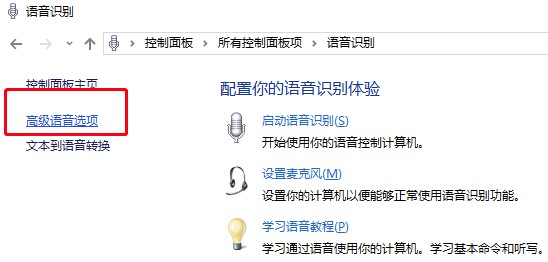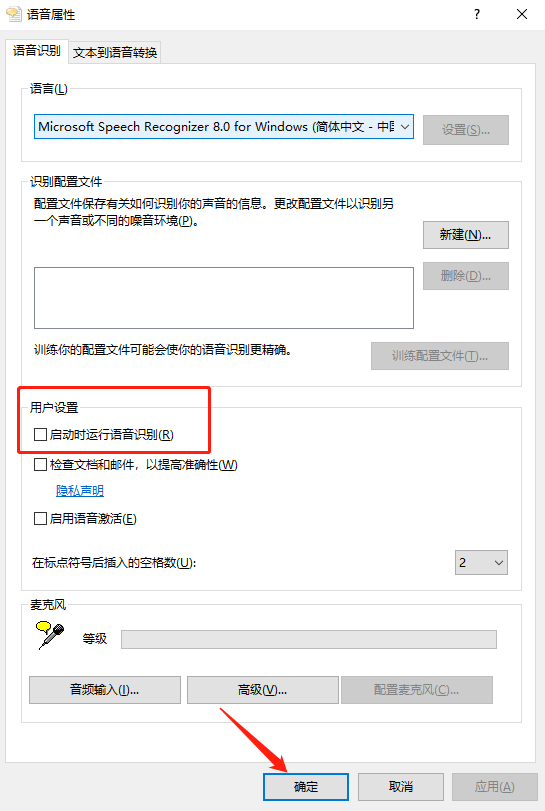首页
Win10语音识别开机自启关闭方法
Win10语音识别开机自启关闭方法
2022-12-21 10:15:22
来源:互联网
作者:admin
在windows10系统中有着非常多的功能,其中某些功能系统会默认开启,其中就有一项语音识别功能,很多用户不需要此功能,因此想要将此功能的开启自动启动关闭掉,但是又找不到设置地方。今天小编就给大家带来了win10系统中关闭语音识别开机自启的操作方法,需要的用户快来看看吧。
Win10语音识别开机自启关闭方法
1、点击左下角开始菜单,选择【设置】,在windows设置界面中搜索【控制面板】
2、在控制面板界面中将右上角【查看方式】设置成【大图标】,再选择【语音识别】
3、接着在语音识别界面点击左侧的【高级语音选项】
4、然后在【语音属性】对话框的【语音识别】选项卡中将【启动时运行语音识别】选项取消勾选,点击【确定】保存修改即可
以上就是小编给大家分享的Win10语音识别开机自启关闭方法的全部内容,想要了解更多相关资讯,请关注本站,小编会持续为大家更新更多热门资讯。
精品游戏
换一批